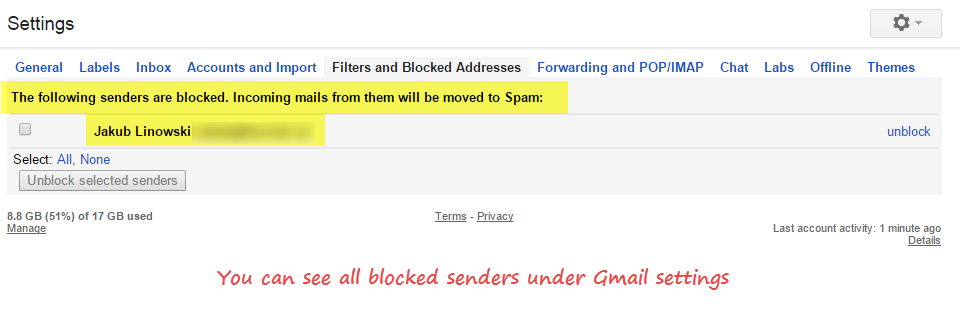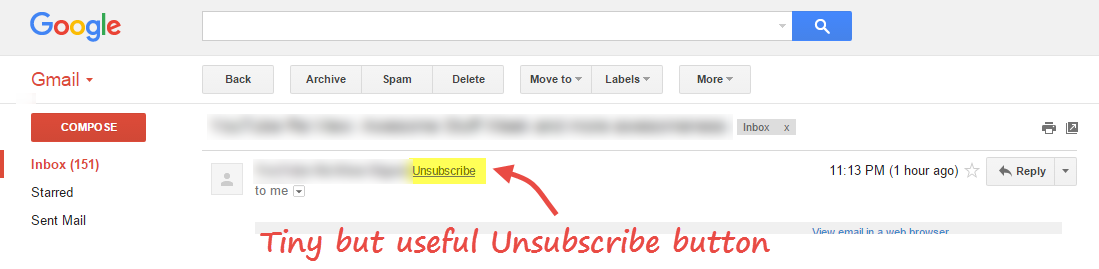Comment bloquer facilement les expéditeurs gênants dans Gmail
Gmail a récemment ajouté une nouvelle fonctionnalité qui vous permet de bloquer facilement les e-mails des expéditeurs gênants et vous permet de vous désinscrire des newsletters que vous ne lisez plus. Vous pouvez également utiliser cette fonctionnalité si vous découvrez que quelqu'un suit vos e-mails.
Cette nouvelle option de blocage se trouve sous le lien plus à côté du bouton de réponse pour l'application Android et dans le menu déroulant de l'application Web.
Lorsque vous bloquez un expéditeur, il ne sera pas averti et tous ses futurs e-mails iront dans le dossier Spam. Contrairement au bouton "Signaler le spam" qui est comme l'option "voter pour le spam", cette option bloquera définitivement l'expéditeur. l'application.
Pour le déblocage, vous devrez vous rendre dans les paramètres de Gmail, cliquer sur "Filtres et adresses bloquées" où vous pourrez trouver l'expéditeur et débloquer l'adresse e-mail.
Le déblocage sur Android peut être effectué en accédant au courrier de l'expéditeur dans le dossier spam et sous plus d'options, vous pouvez appuyer sur l'option de déblocage et confirmer l'action pour débloquer l'expéditeur. C'est peu complexe, il vaut donc mieux rechercher et débloquer les expéditeurs à partir de l'application Web uniquement.
Se désabonner –
Cette option vous permet de vous désabonner d'un service d'envoi en masse via Gmail lui-même sans avoir à vous soucier de visiter le site ou de trouver ce petit "désabonnement" en bas du contenu de l'e-mail.
Pour PC – cliquez sur le bouton de désabonnement à côté de l'adresse e-mail de l'expéditeur (comme indiqué), puis sur Confirmer le désabonnement.
Pour Android – Appuyez sur l'option plus sous laquelle vous trouverez le bouton de désinscription, appuyez dessus et confirmez la désinscription.
Cependant, le lien de désabonnement n'apparaîtra que pour les services d'envoi en nombre éligibles. Gmail détectera automatiquement les e-mails qui ne vous sont d'aucune utilité, ou qui ne contiennent aucune information personnalisée ou qui sont de nature promotionnelle et uniquement pour eux, le bouton de désabonnement apparaîtra.
Ces nouveaux ajouts valent vraiment la peine car ils donnent à l'utilisateur un meilleur contrôle pour rejeter les e-mails sans trop de problèmes. Le seul problème auquel j'ai été confronté était que pour une adresse particulière, l'option de désabonnement était disponible sur le bureau mais pas sur l'application. J'ai signalé le problème et le mettrai à jour bientôt.